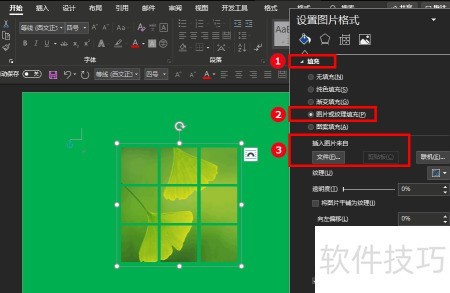如今九宫格图片日益流行,那么在常用办公软件Word中,如何对插入文档的图片进行设置,使其呈现九宫格效果?接下来就为大家详细介绍具体操作方法。
1、 启动Word程序,进入文档界面后,点击顶部菜单栏中的插入选项。
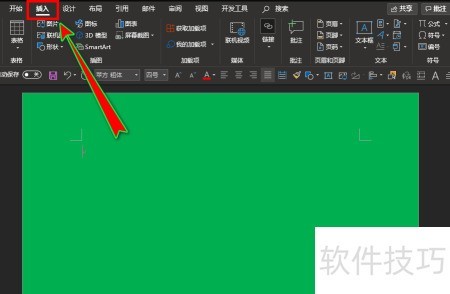
2、 点击插入菜单后,不急于添加图片,应先选取其中的形状选项,再插入一个矩形。
3、 按住键盘上的Shift键可绘制正方形,插入后复制该正方形,连续粘贴八次,即可得到九个相同大小的正方形。
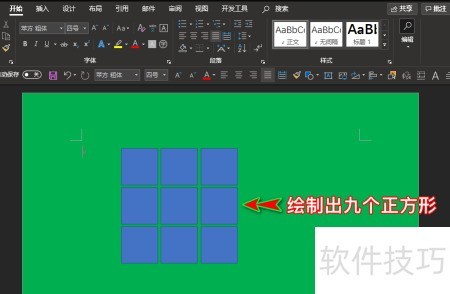
4、 绘制九个正方形后,选中它们,点击右键,在弹出的菜单中选择组合命令,即可将这九个正方形合并为一个整体。
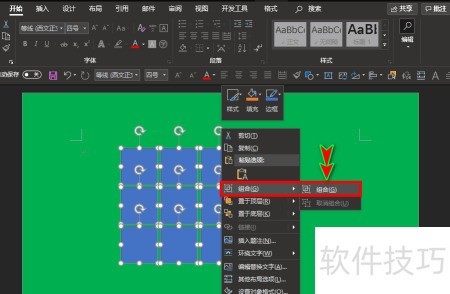
5、 选中组合对象后,右键点击并选择设置对象格式,即可打开设置形状格式对话框进行相关设置。
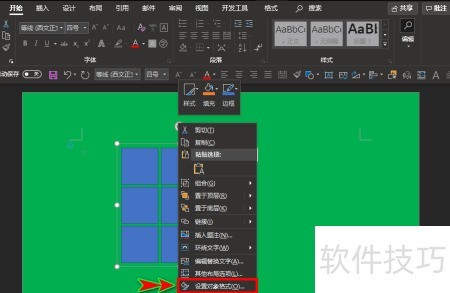
6、 打开设置形状格式窗口后,点击顶部菜单栏的填充与线条,在下方选项中选择线条,并将其设置为无线条。
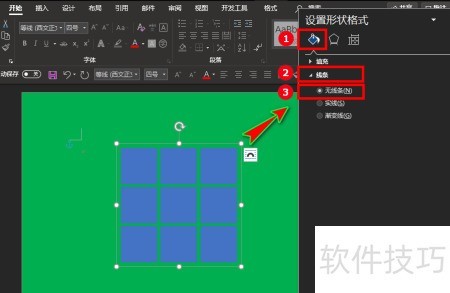
7、 选择填充功能,点击图片或纹理填充,从本地文件中选取图片插入。完成设置后,即可在Word中生成一张九宫格图片,操作简单直观,效果清晰呈现。